Adobe Photoshop график редактор дээрх зургийг засах явцад заримдаа зарим нэг залруулгыг хоёр, тэр ч байтугай бүхэл бүтэн давхаргын хамт нэгэн зэрэг хийх шаардлагатай болдог. Харамсалтай нь бүх үйлдлийг бүлэгт ашиглах боломжгүй, гэхдээ байршил, хувиргалт, хэв маягийг ашиглах нь үр дүнтэй байдаг. Энэ боломжийг ашиглан олон давхаргатай ижил процедурын хугацааг багасгахын тулд хэд хэдэн зүйлийг нэгэн зэрэг идэвхжүүлэх хэрэгтэй.
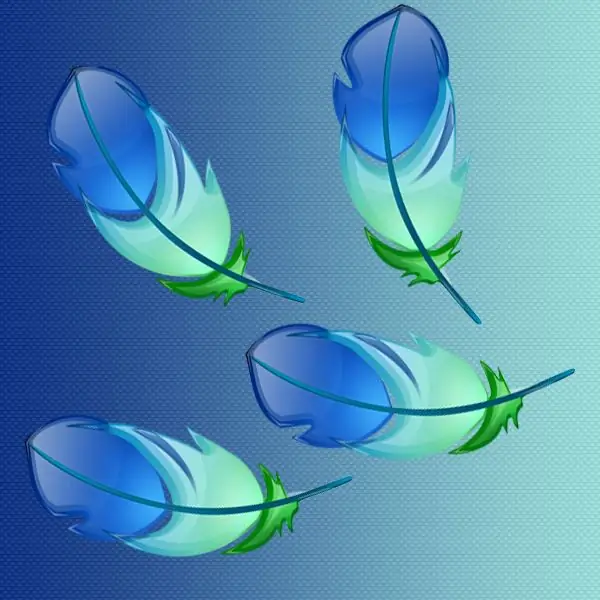
Зааварчилгаа
1-р алхам
График засварлагчийг эхлүүлж, түүнд шаардлагатай баримт бичгийг ачаална уу.
Алхам 2
Adobe Photoshop цонхны ажлын талбарт байхгүй бол Layers самбарыг нээнэ үү. Үүнийг график редактор цэсний "Цонх" хэсгийн "Давхарга" зүйлийг сонгох эсвэл гарын функцын товчлуурын эгнээний f7 товчлуур дээр дарж хийж болно.
Алхам 3
Самбараас сонгохыг хүссэн давхаргын эхнийхийг нь сонгоно уу. Хэрэв танд хэрэгтэй давхаргууд энэ самбар дээр ар араасаа шууд дагаж байвал shift товчийг дараад суллахгүйгээр дарааллын хамгийн сүүлийн давхаргыг товшино уу. Та давхаргын өнгөц зураг дээр дарах ёсгүй, гарчиг эсвэл хоосон зайг дарах нь дээр гэдгийг анхаарна уу.
Алхам 4
Хэрэв хүссэн давхаргыг самбарт дараалалгүйгээр байрлуулсан боловч санамсаргүй дарааллаар байрлуулсан бол тэдгээрийн эхнийхийг нь сонгоод ctrl товчийг (MacOS дээр - командыг) дараад энэ товчлуурыг дарж сонирхсон бүх давхаргаа дарна уу.. Хэрэв нэмэлт давхаргыг андуурч сонгосон бол ctrl товчийг дарж дахин дарна уу.
Алхам 5
График редакторын цэсэнд "Сонголт" хэсгийг нээгээд бүх "давхрага" -ыг идэвхтэй болгохыг хүсвэл "Бүх давхаргууд" зүйлийг сонгоно уу. Энэ тушаалд alt="Image" + ctrl + a товчлолыг оноож өгсөн бөгөөд үүнийг бас ашиглаж болно.
Алхам 6
Хэрэв та зөвхөн Layers самбар дээр товшсон ижил төрлийн давхаргыг сонгохыг хүсвэл Selection хэсэгт ижил төстэй давхаргыг сонгоно уу. Жишээлбэл, хэрэв энэ давхаргад текст агуулагдаж байгаа бол энэ баримт бичигт байгаа бүх текстийн давхаргууд идэвхтэй болох болно.
Алхам 7
Хэрэв таны хүссэн бүх давхаргууд нэг хавтсанд байгаа бол тэдгээрийг сонгохын тулд тэр хавтас дээр дарахад л хангалттай. Хааяа ижил давхрагуудыг дахин сонгож, зарим үйлдлүүдийг хийх шаардлагатай болсон тохиолдолд шинэ хавтас үүсгээд бүгдийг нь тэнд шилжүүлэх нь илүү тохиромжтой байдаг.






